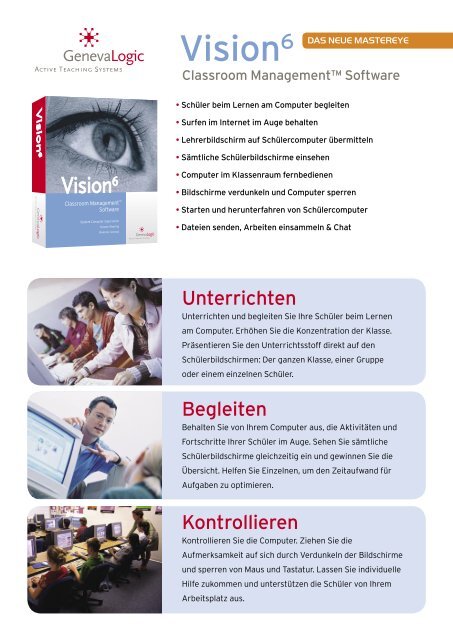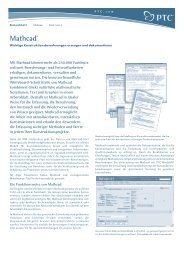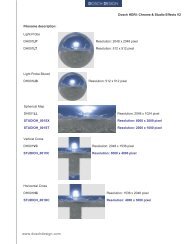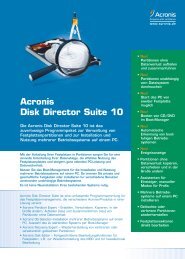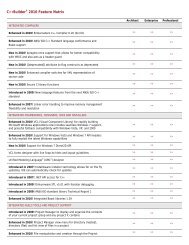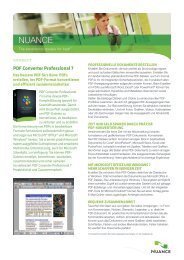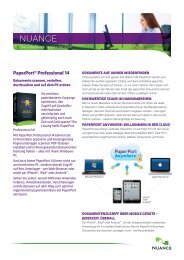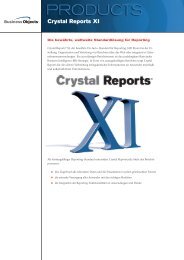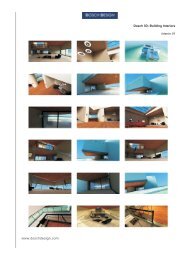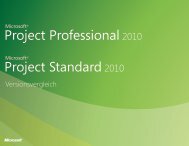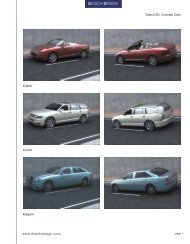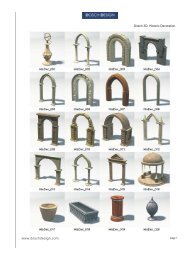Vision 6 - Das neue Mastereye - Basis 1
Vision 6 - Das neue Mastereye - Basis 1
Vision 6 - Das neue Mastereye - Basis 1
Erfolgreiche ePaper selbst erstellen
Machen Sie aus Ihren PDF Publikationen ein blätterbares Flipbook mit unserer einzigartigen Google optimierten e-Paper Software.
<strong>Vision</strong> 6<br />
Classroom Management Software<br />
• Schüler beim Lernen am Computer begleiten<br />
• Surfen im Internet im Auge behalten<br />
• Lehrerbildschirm auf Schülercomputer übermitteln<br />
• Sämtliche Schülerbildschirme einsehen<br />
• Computer im Klassenraum fernbedienen<br />
• Bildschirme verdunkeln und Computer sperren<br />
• Starten und herunterfahren von Schülercomputer<br />
• Dateien senden, Arbeiten einsammeln & Chat<br />
Unterrichten<br />
Unterrichten und begleiten Sie Ihre Schüler beim Lernen<br />
am Computer. Erhöhen Sie die Konzentration der Klasse.<br />
Präsentieren Sie den Unterrichtsstoff direkt auf den<br />
Schülerbildschirmen: Der ganzen Klasse, einer Gruppe<br />
oder einem einzelnen Schüler.<br />
Begleiten<br />
Behalten Sie von Ihrem Computer aus, die Aktivitäten und<br />
Fortschritte Ihrer Schüler im Auge. Sehen Sie sämtliche<br />
Schülerbildschirme gleichzeitig ein und gewinnen Sie die<br />
Übersicht. Helfen Sie Einzelnen, um den Zeitaufwand für<br />
Aufgaben zu optimieren.<br />
Kontrollieren<br />
Kontrollieren Sie die Computer. Ziehen Sie die<br />
Aufmerksamkeit auf sich durch Verdunkeln der Bildschirme<br />
und sperren von Maus und Tastatur. Lassen Sie individuelle<br />
Hilfe zukommen und unterstützen die Schüler von Ihrem<br />
Arbeitsplatz aus.<br />
DAS NEUE MASTEREYE
<strong>Vision</strong> 6<br />
“Jetzt kann ich endlich<br />
alle Lernenden optimal<br />
betreuen und trotzdem<br />
Einzelnen gezielt<br />
helfen. <strong>Vision</strong> ist<br />
wirklich gut! Ich wüsste<br />
nicht, was ich ohne sie<br />
machen würde!”<br />
BARBARA WEGER,<br />
WIRTSCHAFTS- UND<br />
KADERSCHULE KV<br />
BERN, FACHLEHRERIN<br />
ABTEILUNG BUCHHANDEL<br />
“Dank <strong>Vision</strong> hat sich die<br />
Bearbeitungszeit von<br />
Aufgaben bei meinen<br />
Schülern verringert.<br />
Gleichzeitig sind<br />
Leistung und<br />
Verantwortungsbewusstsein<br />
gestiegen.”<br />
DAN GRAHAM,<br />
EAST GRAND RAPIDS HIGH<br />
SCHOOL, EAST GRAND<br />
RAPIDS, MICHIGAN<br />
FUNKTIONEN & PLUSPUNKTE<br />
Unterrichten mit <strong>Vision</strong><br />
<strong>Das</strong>hboard Mit dem <strong>Vision</strong> <strong>Das</strong>hboard kann der Lehrer jeden Schülercomputer im Klassenraum in einer<br />
Miniaturansicht abbilden. Die Steuerung erfolgt über intuitive und flexible Bedienelemente in einem<br />
übersichtlich angeordneten Fenster, das sich problemlos anpassen lässt.<br />
Frei platzierbare Symbolleiste Greifen Sie auf die Funktionen von <strong>Vision</strong> über eine einfach zu<br />
bedienende Symbolleiste auf dem Lehrercomputer zu. Wird sie nicht benutzt, gleitet sie zur Seite. Über die<br />
individuell anpassbare Symbolleiste kann der Lehrer mit einem Klick auf die wichtigsten Funktionen von<br />
<strong>Vision</strong> zugreifen.<br />
Bildschirmübermittlung Mit der Demo-Funktion von <strong>Vision</strong> übermitteln Sie einem Schüler, einer Gruppe<br />
von Schülern oder der ganzen Klasse den Lehrer-Bildschirm. So können die Schüler den Lektionen gut auf<br />
ihren eigenen Computern folgen – egal, wo sie im Klassenraum sitzen. Die in <strong>Vision</strong> integrierte innovative<br />
Bildschirmübermittlung ermöglicht das Übertragen vom Lehrerbildschirm in Echtzeit und vermeidet<br />
dadurch zeitraubende Unterbrechungen der Präsentation.<br />
Virtueller Lehrer Der Bildschirm eines Schülercomputers kann dem Rest der Klasse gezeigt werden. Die<br />
Schüler können somit ihre Arbeiten direkt von ihrem eigenen Bildschirm aus der ganzen Klasse oder dem<br />
Lehrer zeigen und erklären. Der Lehrer bestimmt, welche Schüler ihre Arbeiten präsentieren und wann<br />
der „Virtuelle Lehrer“ die Präsentation beginnt oder beendet.<br />
Verteilen und Einsammeln von Dateien Dateien, Tests, Formulare oder Hausaufgaben können auf den<br />
Schülercomputern verteilt und automatisch wieder eingesammelt werden.<br />
Übertragen von Multimedia-Dateien Übertragen Sie während einer Präsentation MPEG, AVI, QuickTime<br />
oder Flash-Movies sowie Animationen an die Schülercomputer.<br />
Überwachen mit <strong>Vision</strong><br />
Überwachung Behalten Sie die Aktivitäten Ihrer Schüler am Computer im Auge, indem Sie einen einzelnen<br />
oder alle Schülercomputer vom Lehrercomputer aus beobachten. Überprüfen Sie den Fortschritt der<br />
Schüler, um einzelnen Schülern zu helfen und den Zeitaufwand für Aufgaben zu minimieren. <strong>Vision</strong>s<br />
<strong>Das</strong>hboard zeigt Lehrern eine aktuelle Momentaufnahme aller Computer im Klassenraum.<br />
Überwachung der Internet-Aktivitäten Beobachten Sie vom Lehrercomputer aus die Surf-Aktivitäten<br />
Ihrer Schüler im Klassenraum. Dadurch fördern Sie das Verantwortungsgefühl der Schüler.<br />
Chats und Beantwortung von Schülerfragen Starten Sie einen Chat mit einem Schüler oder<br />
Schülergruppen, um Diskussionen anzuregen oder erlauben Sie Schülern in Stillarbeitsphasen Fragen zu<br />
stellen, ohne die Klasse zu stören.<br />
Direkte auswertbare Umfragen Holen Sie sich Schüler-Feedback und messen Sie das Verständnis eines<br />
Themas in Multiple-Choice-Tests oder mit Falsch-/Richtig-Fragen. Die Fragen werden anonym beantwortet<br />
und die Ergebnisse werden automatisch in einem Kreisdiagramm dargestellt.<br />
Kontrollieren des Klassenraums mit <strong>Vision</strong><br />
Bildschirme sperren Sperren Sie die Schülerbildschirme während des Unterrichts, um die<br />
Aufmerksamkeit der Schüler nach vorn zu lenken. Die gesperrten Bildschirme können mit einer<br />
Textmeldung, einem Bitmap-Bild oder einer Webseite individuell angepasst werden.<br />
Fernsteuerung Helfen Sie Schülern bei der Lösung eines Problems oder demonstrieren Sie einem<br />
einzelnen Schüler die Lösung einer schwierigen Aufgabe.<br />
Sperren von Tastatur und Maus Sperren Sie Tastaturen und Mäuse von Schülern, um Surfen, E-Mailen<br />
und Chats während den Präsentationen und im Unterricht zu verhindern.<br />
Öffnen von Anwendungen und Websites Öffnen Sie Anwendungen auf allen Schülercomputern<br />
gleichzeitig oder senden Sie eine Webseite an jeden Schüler in der Klasse, um sicherzugehen, dass alle<br />
Schüler auf demselben Stand sind.<br />
Gruppen Erstellen Sie innerhalb eines Klassenraums Schülergruppen. Wählen Sie eine bestimmte Anzahl<br />
von Schülern und organisieren Sie diese nach Arbeitsgruppen, Sitzplatz oder anderen Kriterien. Wenden<br />
Sie die Funktionen von <strong>Vision</strong> auf die verschiedenen Arbeitsgruppen an. Sperren Sie z. B. Computer einer<br />
bestimmten Gruppe oder nehmen Sie bestimmte Schüler in eine Gruppe auf, um deren Arbeit besser zu<br />
überwachen.
2<br />
1<br />
2<br />
3<br />
4<br />
5<br />
3<br />
<strong>Vision</strong><br />
Lehrercomputer<br />
Schülerbildschirme<br />
1<br />
App•Control<br />
Surf•Lock Pointer<br />
<strong>Das</strong>hboard Im <strong>Vision</strong> <strong>Das</strong>hboard werden sämtliche Computerbildschirme im Klassenraum angezeigt. Es bietet intuitive und<br />
flexible Bedienelemente zur Überwachung und Verwaltung der Schülercomputer. Bildschirmübermittlung, Überwachen der<br />
Schülercomputer, Bildschirme sperren und Fernsteuerung. <strong>Das</strong> <strong>Das</strong>hboard bietet Ihnen eine aktuelle Aktivitätsübersicht der<br />
ganzen Klasse, spezielle Arbeitsgruppen oder einzelnen Schüler.<br />
Frei platzierbare Symbolleiste Bedienen Sie <strong>Vision</strong> über die einfache Symbolleiste wenn Sie das <strong>Das</strong>hboard nicht geöffnet<br />
haben. Die <strong>Vision</strong>-Symbolleiste schwebt diskret auf dem Lehrerbildschirm und gleitet während des Unterrichts zur Seite.<br />
Passen Sie die Symbolleiste Ihren Bedürfnissen an. Profitieren Sie vom Schnellzugriff auf die wichtigsten <strong>Vision</strong>-Funktion und<br />
Plug-Ins.<br />
Einstellungen Adaptieren Sie die Ansicht des Klassenraums an Ihre Anforderungen: Erstellen Sie Sitzpläne und sehen Sie<br />
sich die aktiven Anwendungen auf jedem Schülercomputer an. Geben Sie Kommentare zu jedem Computer ein. Sehen Sie sich<br />
den Echtzeit-Status von jedem Computer in einer beliebigen benutzerdefinierten Konfiguration an, die auf den individuellen<br />
Klassenraum zugeschnitten ist.<br />
Überwachungsfenster <strong>Das</strong> Überwachungsfenster ist ein spezieller Bereich des <strong>Das</strong>hboards. Sie legen dort den<br />
Schülercomputer ab und können ihn genauer beobachten. Ziehen Sie die Bildschirme der Schülercomputer in diesen Bereich.<br />
So haben Sie ausgewählte Schüler besser im Blick.<br />
Plug-Ins Erweitern Sie <strong>Vision</strong> auf Ihre Bedürfnisse. Mit Surf-Lock können Sie das Internet per Mausklick sperren. Oder<br />
Sie erlauben Ihren Schülern, nur auf ausgewählten und unterrichtsbezogenen Internetseiten zuzugreifen. App-Control<br />
ermöglicht Ihnen, das einfache Aufrufen und Sperren von Anwendungen auf Schülercomputern. Es ist hervorragend<br />
geeignet für Klassenarbeiten und Tests. Dank Pointer beleben und visualisieren Sie mit über 20 wertvollen Werkzeugen Ihre<br />
Präsentation und machen deutlich, was genau Sie vermitteln wollen.<br />
5<br />
4
<strong>Vision</strong> 6<br />
Erweiterte Funktionen<br />
MSI kompatibel Die Installation von <strong>Vision</strong> ist kompatibel zu MSI,<br />
so dass Installations- und Imaging-Lösungen von Drittherstellern<br />
zur Masseninstallation verwendet werden können.<br />
Computer Ein- und Ausschalten <strong>Vision</strong> ist kompatibel mit Wake<br />
on LAN (WoL), einer Standardtechnologie zum Fernstarten von<br />
Computern. Computer, die dem WoL-Standard entsprechen,<br />
können von der Lehrerstation aus angeschaltet werden. Mit <strong>Vision</strong><br />
können alle Rechner im Klassenraum zu Beginn des Unterrichts<br />
eingeschaltet und am Ende des Tages wieder ausgeschaltet<br />
werden.<br />
Wireless-Unterstützung <strong>Vision</strong> enthält einen einzigartigen <strong>neue</strong>n<br />
Kommunikationsalgorithmus, der speziell für die besonderen<br />
Anforderungen von Wireless-Netzwerken entwickelt wurde.<br />
Die Technologie löst das Problem der Paketverlustraten, die<br />
normalerweise bei Wireless-Installationen auftreten.<br />
Support für mobile Klassenräume und Laptops <strong>Das</strong> <strong>neue</strong><br />
Konnektivitätsmodell in <strong>Vision</strong> bietet uneingeschränkte Flexibilität<br />
wie in Umgebungen mit mobilen Klassenräumen und Laptops eine<br />
Verbindung zwischen Lehrer- und Schülercomputer hergestellt<br />
wird. Ohne Abhängigkeit von Ports, können Lehrer die Verbindung<br />
zu Schülercomputern auf einfachste Weise herstellen und trennen,<br />
unabhängig ob Schüler Laptops, PC oder einen Computerwagen<br />
benutzen oder in welchen Klassenräumen sie sich befinden.<br />
Systemvoraussetzungen für PC<br />
Wired-Netzwerk 10 MBit/s Vollduplex; 100 MBit/s oder<br />
schneller empfohlen<br />
Wireless-Netzwerk 802.11 B und 802.11 G empfohlen<br />
Lehrer-Betriebssystem Windows 2000 Professional<br />
oder XP Professional<br />
Schüler-Betriebssystem Windows 98, Me, 2000 Professional<br />
oder XP Professional (<strong>Vision</strong> unterstützt auch Klassenräume mit<br />
unterschiedlichen Betriebsystemen)<br />
Prozessor Intel® Pentium® III Prozessor oder äquivalent; 500 MHz<br />
oder schneller<br />
Speicher 64 MB RAM; 128MB oder mehr empfohlen<br />
Festplatte 30 MB verfügbarer Festplattenplatz<br />
Grafikkarte jede 100% VGA-kompatible Grafikkarte, die von Windows<br />
unterstützt wird<br />
SCHWEIZ<br />
Chasseralstrasse 1-9<br />
CH-4900 Langenthal<br />
+41 (0)62 957 70 40 | Fax +41 (0)62 957 70 50<br />
Plug-ins<br />
www.genevalogic.com<br />
2<br />
App•Control<br />
<strong>Vision</strong> Plug•In<br />
2<br />
Autorisierter Fachhändler<br />
App-Control ermöglicht<br />
Ihnen, Anwendungen auf<br />
Schülercomputern von Ihrem<br />
Arbeitsplatz aus zu starten und<br />
gezielt freizugeben. Fokussieren<br />
Sie die Aufmerksamkeit der<br />
Schüler, während Sie ihnen den<br />
Zugriff auf bestimmte Programme<br />
erlauben. Sparen Sie Zeit, indem<br />
Sie die benötigten Programme,<br />
Internetseiten oder Dateien auf<br />
jedem Computer im Klassenraum<br />
gleichzeitig öffnen.<br />
Pointer bietet über 20<br />
Werkzeuge, die Sie während einer<br />
<strong>Vision</strong> Demo oder Präsentation<br />
zur Visualisierung einsetzen<br />
können. Unabhängig vom<br />
verwendeten Programm können<br />
Sie Bereiche auf Ihrem Bildschirm<br />
mit Pfeilen versehen, markieren,<br />
beleuchten und sogar abdecken.<br />
Halten Sie mit der Screenshot-<br />
Funktion Vorgänge auf dem<br />
Bildschirm fest und erstellen<br />
Sie Schulungsunterlagen oder<br />
Dokumentationen.<br />
Surf-Lock2 ermöglicht Ihnen<br />
mit einem Klick, den Zugriff aufs<br />
Internet für einzelne Schüler oder<br />
die gesamte Klasse dynamisch<br />
zu sperren oder freizugeben.<br />
Sperren Sie das Surfen im<br />
Internet vollständig oder erlauben<br />
Sie den Zugriff auf ausgewählte<br />
Seiten. Kompatibel mit allen<br />
gängigen Internetbrowsern wie IE,<br />
Firefox und Opera.<br />
Mit der optionalen Tastatur<br />
ist <strong>Vision</strong> noch einfacher zu<br />
bedienen. Die wichtigsten<br />
Funktionen können Sie<br />
bequem und einfach per<br />
Tastendruck auslösen. Es ist<br />
keine Treiberinstallation oder<br />
zusätzlicher Steckplatz nötig.<br />
Copyright© 2006 Genevalogic. Alle Rechte vorbehalten. Genevalogic, App-Control,<br />
<strong>Vision</strong> und Classroom Management Software sind Warenzeichen von Genevalogic.